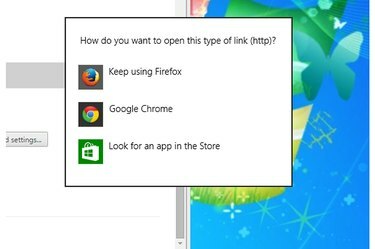
Windows fordert Sie auf, einen Standard-Webbrowser auszuwählen.
Bildnachweis: Bild mit freundlicher Genehmigung von Microsoft
Der Standard-Webbrowser in Windows 8.1 ist Internet Explorer 11. In Windows 7 ist der Standardbrowser IE 10 oder 11. Während des Einrichtungsvorgangs forderte Google Chrome 41 Sie auf, es als Standard-Webbrowser festzulegen. Wenn Sie sich geweigert haben, aber später Ihre Meinung ändern, machen Sie Chrome innerhalb des Programms zum Standardbrowser oder ändern Sie die Standardprogramme, die von Windows zum Öffnen von Dateien verwendet werden. Sie können den Standard-Webbrowser jederzeit ändern.
Von Chrome aus
Schritt 1
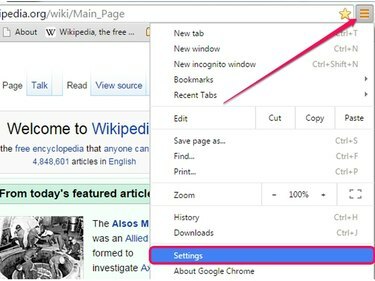
Öffnen der Chrome-Einstellungsseite.
Bildnachweis: Bild mit freundlicher Genehmigung von Google
Start Google Chrome Klicken Sie unter Windows 7 oder 8.1 auf das Chrome-Menü Symbol und wählen Sie Einstellungen um die Chrome-Einstellungsseite zu öffnen.
Video des Tages
Schritt 2
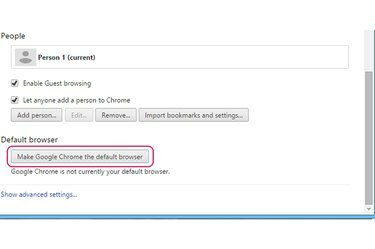
Die Schaltfläche Google Chrome zum Standardbrowser machen im Abschnitt Standardbrowser.
Bildnachweis: Bild mit freundlicher Genehmigung von Google
Scrollen Sie zum Ende der Einstellungsseite und klicken Sie dann auf Machen Sie Google Chrome zum Standardbrowser Schaltfläche im Abschnitt Standardbrowser.
Schritt 3
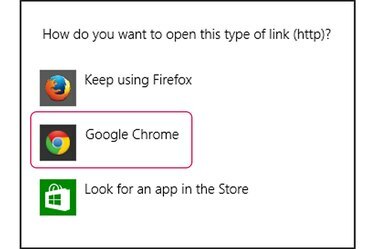
Google Chrome im Dialogfeld „Wie möchten Sie diese Art von Link öffnen“.
Bildnachweis: Bild mit freundlicher Genehmigung von Microsoft
Klicken Google Chrome in dem Wie möchten Sie diese Art von Link öffnen? Dialogfeld, um Chrome zum Standard-Webbrowser in Windows 8.1 zu machen. Windows 7 zeigt keinen Bestätigungsdialog an; der Standard-Webbrowser wird sofort geändert.
Schritt 4
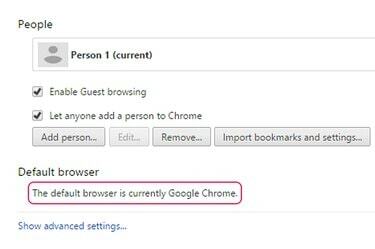
Die Nachricht, die bestätigt, dass Chrome der Standardbrowser ist.
Bildnachweis: Bild mit freundlicher Genehmigung von Google
Stellen Sie sicher, dass Chrome der Standard-Webbrowser ist, indem Sie sich den Abschnitt Standardbrowser auf der Seite Chrome-Einstellungen ansehen. Windows verwendet standardmäßig Chrome, wenn Sie das. sehen "Google Chrome ist derzeit der Standartbrowser" Botschaft.
Von Microsoft Windows
Schritt 1
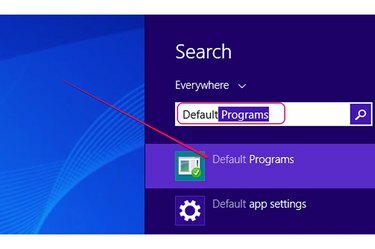
Öffnen der Standardprogramme über den Charm „Suchen“ in Windows 8.1.
Bildnachweis: Bild mit freundlicher Genehmigung von Microsoft
Drücken Sie Windows-S Um den Charm „Suchen“ in Windows 8.1 anzuzeigen, geben Sie Standard in das Suchfeld und dann klick Standardprogramme in der Ergebnisliste, um den Abschnitt Standardprogramme der Systemsteuerung zu öffnen.
Erweitern Sie in Windows 7 das Start Menü, Typ Standard und dann auswählen Standardprogramme aus der Ergebnisliste.
Schritt 2
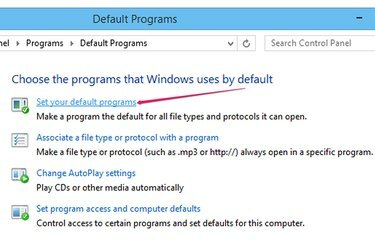
Der Link „Set Your Default Programs“ in der Systemsteuerung.
Bildnachweis: Bild mit freundlicher Genehmigung von Microsoft
Drücke den Standardprogramme festlegen Link, um den Abschnitt Standardprogramme festlegen der Systemsteuerung zu öffnen. Alle Programme werden in der Programmliste angezeigt.
Schritt 3
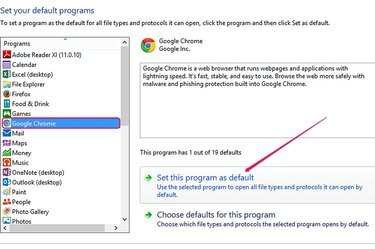
Die Option Dieses Programm als Standard festlegen in Windows 8.1.
Bildnachweis: Bild mit freundlicher Genehmigung von Microsoft
Wähle aus Google Chrome Programm aus der Liste Programme und klicken Sie dann auf das Dieses Programm als Standard setzen um Chrome zum Standard-Webbrowser in Windows 8.1 oder 7 zu machen.
Schritt 4
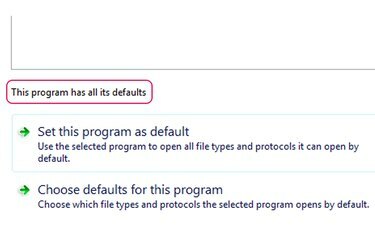
Die Meldung, die bestätigt, dass Chrome der Standard-Webbrowser ist.
Bildnachweis: Bild mit freundlicher Genehmigung von Microsoft
Stellen Sie sicher, dass Google Chrome der Standard-Webbrowser ist, indem Sie den Bereich über dem Dieses Programm als Standard setzen Taste. Der "Dieses Programm hat alle seine Standardeinstellungen" Meldung zeigt an, dass Windows Chrome als Standardbrowser verwendet.
Spitze
Um Windows so zu konfigurieren, dass bestimmte Dateien – wie HTM- oder HTML-Dateien – mit Google Chrome geöffnet werden, klicken Sie mit der rechten Maustaste auf das Wählen Sie "Öffnen mit" und klicken Sie auf "Standardprogramm auswählen". Wählen Sie "Google Chrome" aus der Liste der verfügbaren Programme.
Sie können jeden anderen Webbrowser – Firefox, Internet Explorer oder Safari – zum Standardbrowser machen, indem Sie die gleichen Verfahren verwenden.



